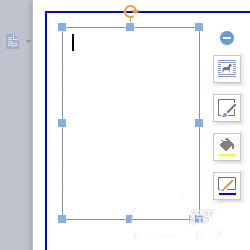wps怎么設計一款簡約派的簡歷?
一、簡歷的外框
1、打開wps文字,并點擊“+”號從而新建一個空白文檔。(雖然wps文字網(wǎng)絡上內(nèi)置了許多漂亮的簡歷模板,但是天下沒有免費的午餐。要么交錢,要么自己動手豐衣足食。)
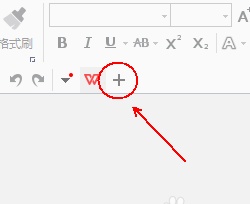
2、在wps文字的“插入”工具列表中,單擊選擇“形狀”工具
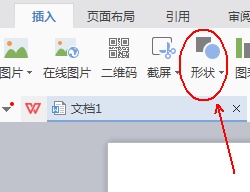
3、在“形狀”工具的下拉列表中選擇“矩形”-“矩形”(如果是向外企投簡歷則建議使用圓角矩形)

4、使用“矩形”形狀工具在文檔上畫一個矩形的外框。(本圖是將文檔縮放到了20%后的樣子。)
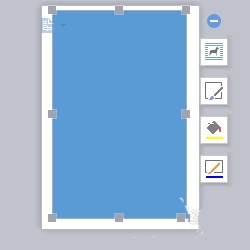
5、這時在工具欄上會多一個“繪圖工具”的工具列表。
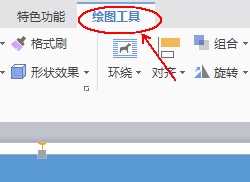
6、在“繪圖工具”中找到“填充”并單擊它,選擇其下拉菜單中的“無填充顏色”這一項。
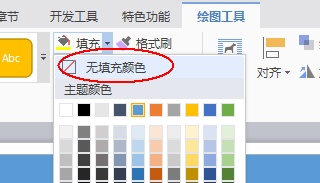
7、再在“繪圖工具”中找打“輪廓”并單擊它,選擇其下拉菜單中的“線型”-“1.5磅”
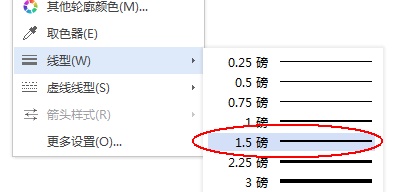
8、到此簡歷的外框就已經(jīng)制作完畢了。
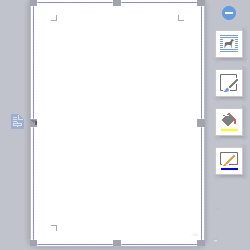
二、制作“一寸照片”的存放框和個人基本信息
1、點擊“外框”線,這時在工具欄上會出現(xiàn)“文本工具”列表

2、在“文本工具”列表中找到“文本框”工具單擊選中,并在文檔的左上角畫一個大小差不多一寸的“文本框”(只需估算,因為后期我們會進行調(diào)整)